支払方法マスター作成方法
概要
支払方法マスターについて説明させていただきます。
支払方法マスターについて
Robot-in上で、店舗ごとの支払い方法を登録することが可能となります。
以下機能ご利用のためには、支払方法マスターのご登録が必須となります。
| 機能内容 | 対象の店舗様 | 支払種別 |
|---|---|---|
| ・支払い方法ごとのメール定型文挿入 支払い方法ごとにメールの文面を変更する場合に登録いたします。 例:銀行振込支払いの購入者様のメールに、口座番号を自動で表示させたい コンビニ後払い支払いの購入者様のメールに、後払いの注意事項を自動で表示させたい |
全店舗様 | メールに挿入したい定型文の支払い方法 |
| ・後払い手数料の付加 Robot-inに取り込んだ際に、後払いの受注に手数料を自動で付加したい場合に登録いたします。 ※モール・カート側で手数料が付加される場合は、重複して手数料を付加しないようご注意ください。 |
後払いの支払い方法をご利用の店舗様 | コンビニ後払い |
| ・ネットプロテクションズ(自動連携) 後払いサービス「ネットプロテクションズ」をご利用かつ、自動連携を行いたい場合は、登録が必須です。 支払方法マスターをもとに支払方法を判断し、「後払い」の受注のみネットプロテクションズへ登録を行います。 登録漏れがあった場合には、受注がネットプロテクションズへ登録されませんのでご注意ください。 |
後払いサービス「ネットプロテクションズ」をご利用かつ、自動連携を行いたい店舗様 | コンビニ後払い |
| ・倉庫連携CSVの利用
下記の倉庫とCSV連携する場合に登録いたします。(スクロール360/楽天スーパーロジ/ロジザードZERO) 倉庫連携をご利用の場合は、全店舗/全支払い方法の支払方法マスターへの登録が必須です。 支払方法マスターをもとに支払い方法を判断し出力しているため、 登録漏れがあった場合には、倉庫連携CSV出力時にエラーとなります。 |
倉庫連携CSVご利用の店舗様 | 店舗様ご利用の全支払い方法 |
支払方法マスターの操作方法
支払方法マスター作成方法
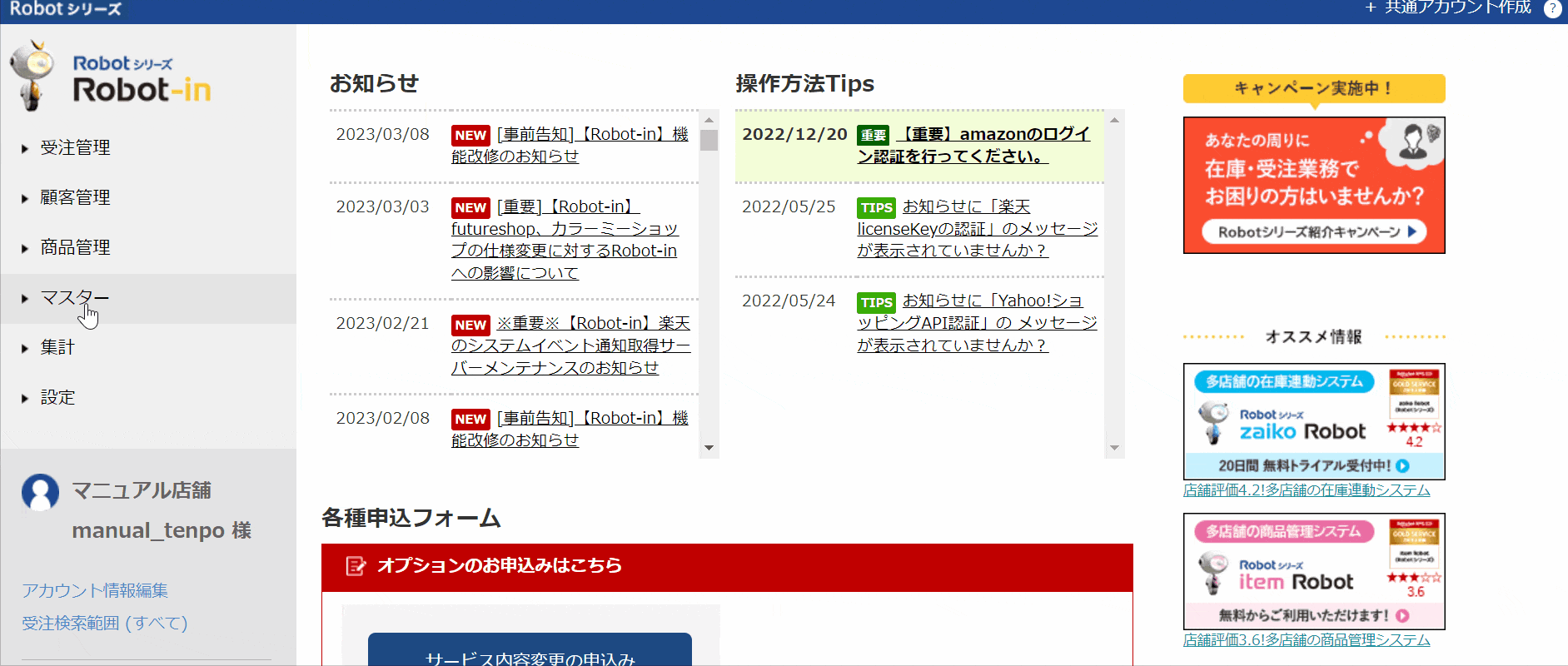
- ①Robot-in管理画面にログイン
②「マスター」をクリック
③「支払方法」をクリック
④「支払方法を追加」ボタンをクリック
⑤支払い方法の情報を入力
※各項目の詳細は「こちら」をご確認ください。
⑥「この内容で登録する」ボタンをクリック
※変更後、画面上部に「支払方法を登録しました。」と表示されているかご確認ください。
入力項目について
| 項目名 | 説明・備考 |
|---|---|
| 支払方法名(必須) | 任意の「支払い方法名」を入力 Robot-in上で管理する支払い方法名です。購入者様には表示されません。 |
| 店舗(必須) | 「店舗」を選択 |
| 支払種別(必須) | 登録したい「支払種別」を選択 |
| 解釈文字列(必須) | モール・カート側の「支払い方法名」を入力 ※詳細につきましては「こちら」をご確認ください。 |
| メールタグ1~メールタグ5 | メールテンプレート設定の「支払方法説明文」タグで挿入する文章を入力 |
解釈文字列の確認方法
支払方法マスターは、モール・カート側の支払い方法を読み取り、マスター上の支払い方法と紐づけを行います。
そのため、解釈文字列には「モール・カート側」の支払い方法名を完全一致でご登録をお願いいたします。
解釈文字列にご入力いただいた文字列が、モール・カート側の支払い方法名と一致していない場合は
支払方法マスターに登録したメールタグの内容などが、正しく反映されませんのでご注意ください。
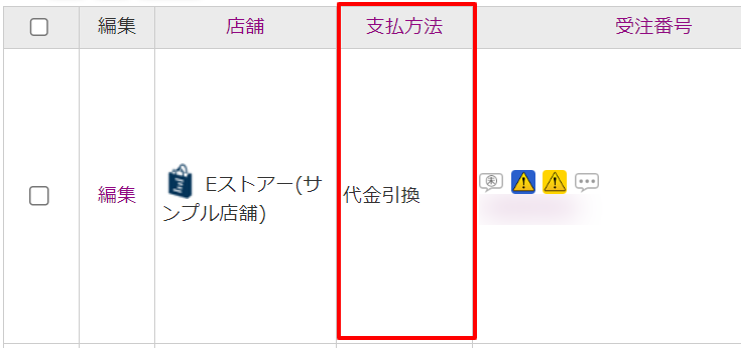
- ①Robot-in管理画面にログイン
②「受注管理」をクリック
③「受注管理」をクリック
④該当ステータスを選択
⑤該当受注の「支払方法」を確認
※受注一覧画面に「支払方法」の項目が表示されていない場合は「編集」をクリックし、受注編集画面内にて「支払方法」をご確認ください。
※キャプチャの場合は、解釈文字列に「代金引換」とご入力ください。
支払方法マスター表示順変更方法
支払方法マスターの順番を並び替えたい場合は、表示順の変更を行ってください。
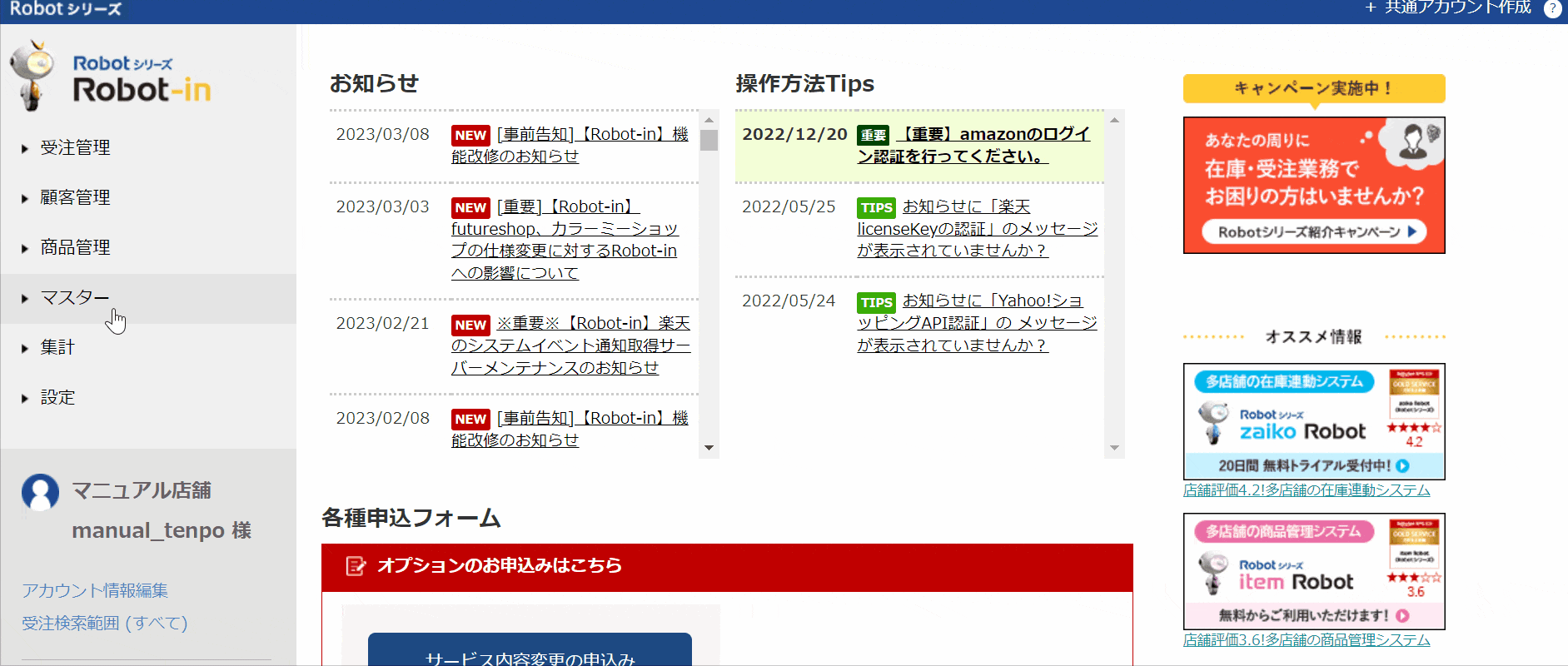
- ①Robot-in管理画面にログイン
②「マスター」をクリック
③「支払方法」をクリック
④並び替えを行いたい支払方法の「表示順」をドラッグアンドドロップで変更
⑤「この表示順で保存する」ボタンをクリック
⑥「OK」をクリック
※変更後、画面上部に「保存成功しました。」と表示されているかご確認ください。
支払方法マスター編集方法
既に作成した支払方法マスターの支払方法名などの、内容を変更されたい場合は、編集を行ってください。
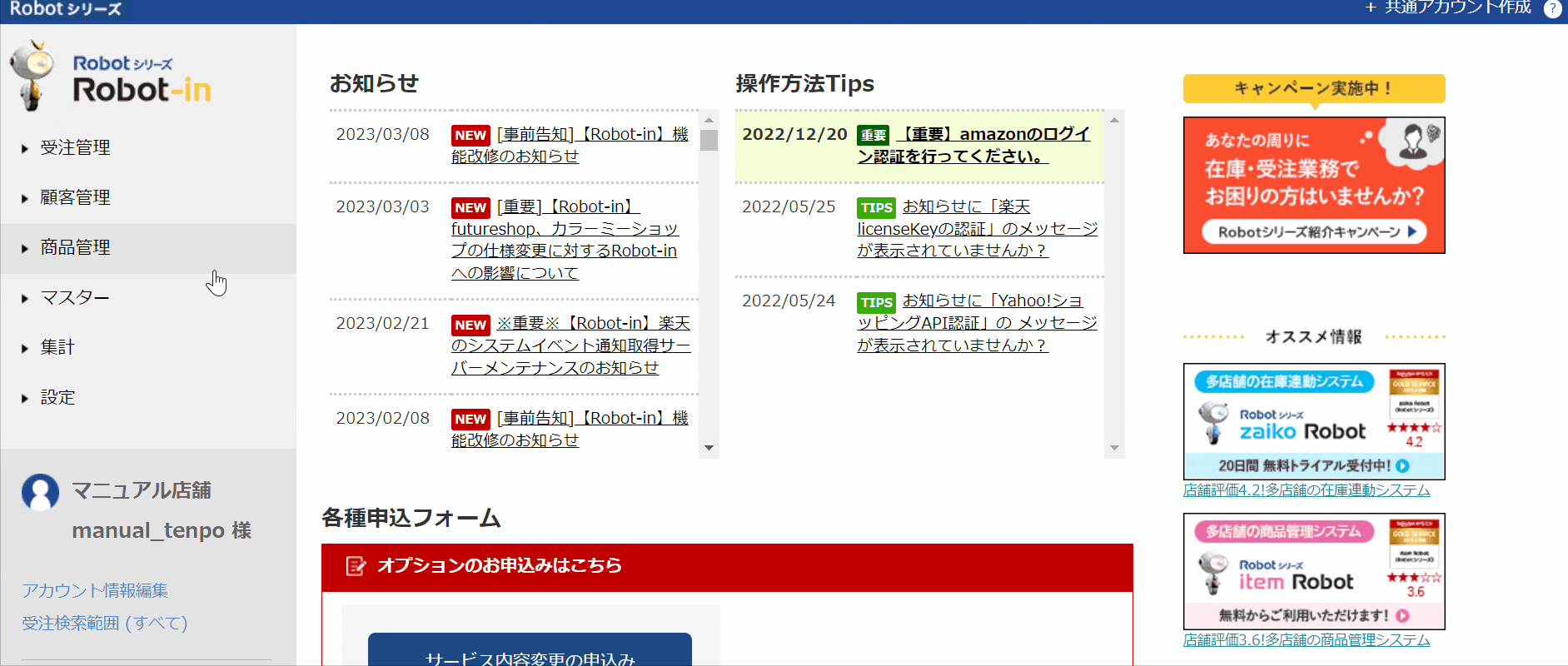
- ①Robot-in管理画面にログイン
②「マスター」をクリック
③「支払方法」をクリック
④編集を行いたい支払方法の「編集」をクリック
⑤支払い方法の情報を入力
※各項目の詳細は「こちら」をご確認ください。
⑥「この内容で登録する」ボタンをクリック
※変更後、画面上部に「支払方法を登録しました。」と表示されているかご確認ください。
支払方法マスター削除方法
支払方法マスターを削除されたい場合は、支払方法の削除を行ってください。
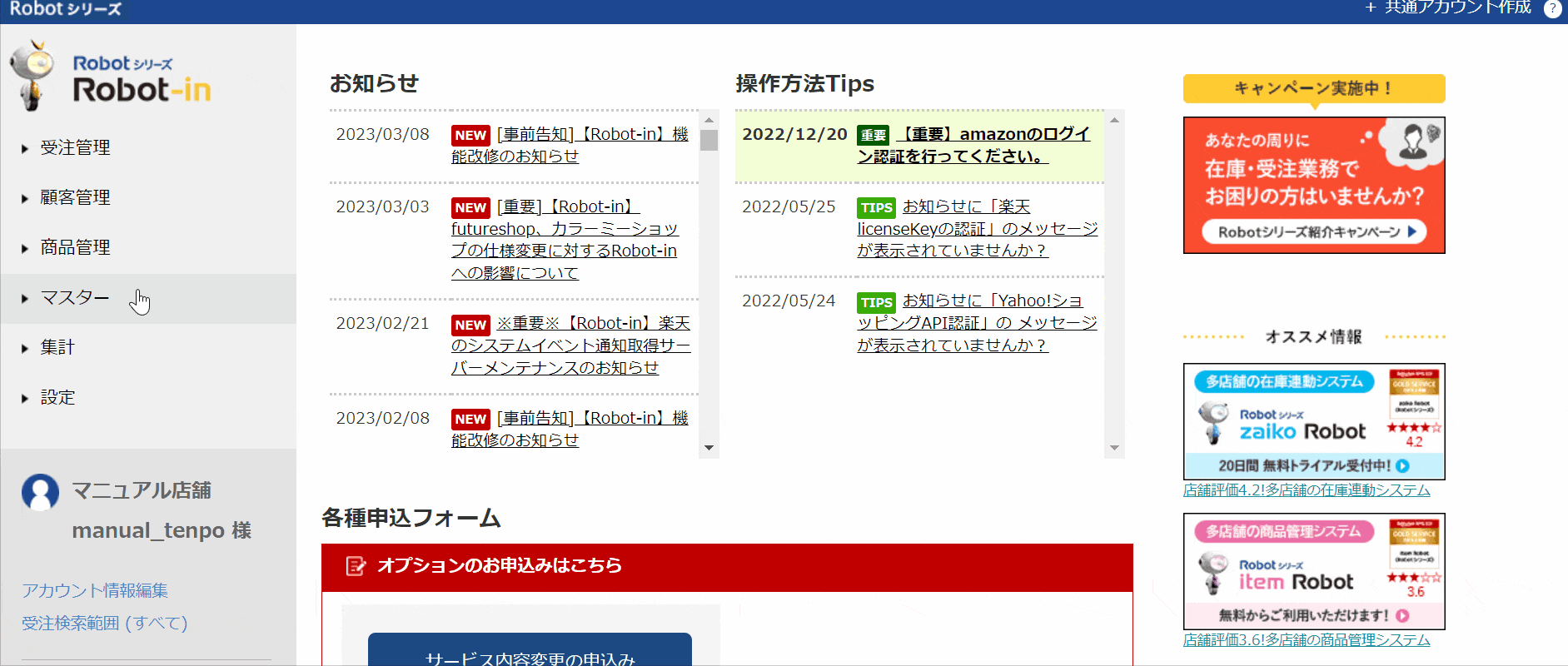
- ①Robot-in管理画面にログイン
②「マスター」をクリック
③「支払方法」をクリック
④削除を行いたい支払方法の「削除」をクリック
⑤「OK」をクリック
※変更後、画面上部に「削除しました」と表示されているかご確認ください。
支払い方法ごとのメール定型文挿入方法
支払方法マスターを利用することで、支払い方法ごとのメール定型文を挿入することが可能となります。
その支払い方法の購入者様宛のメールにのみ、定型文が表示されます。
利用例:
・銀行振込支払いの購入者様のメールに、口座番号を自動で表示させたい
・コンビニ後払い支払いの購入者様のメールに、後払いの注意事項を自動で表示させたい
・クレジットカード支払いの購入者様のメールに、発送の目安を自動で表示させたい
・キャリア決済支払いの購入者様のメールに、ポイントについてのご案内を自動で表示させたい
設定方法
利用例:「銀行振込支払いの購入者様のメールに、口座番号を自動で表示させたい」の場合
STEP1:支払方法マスターを登録する
「こちら」をご確認いただき、支払方法マスターのご登録をお願いいたします。
「メールタグ1~5」に、メールに表示させたい内容をご入力ください。
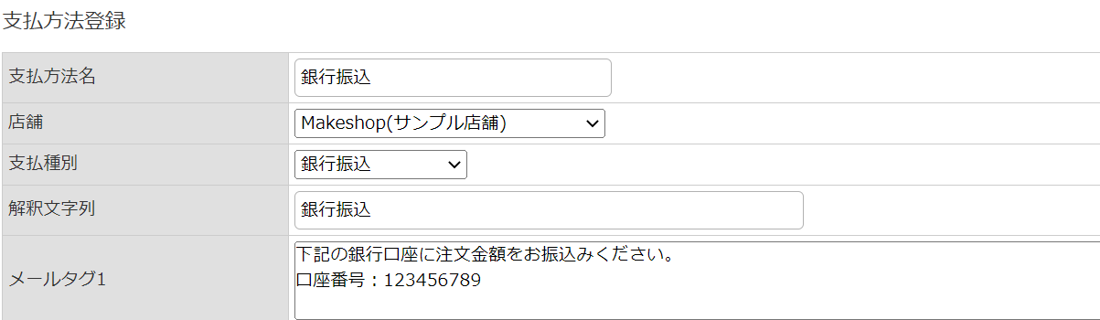
STEP2:受注メールテンプレートに「」のタグを挿入する
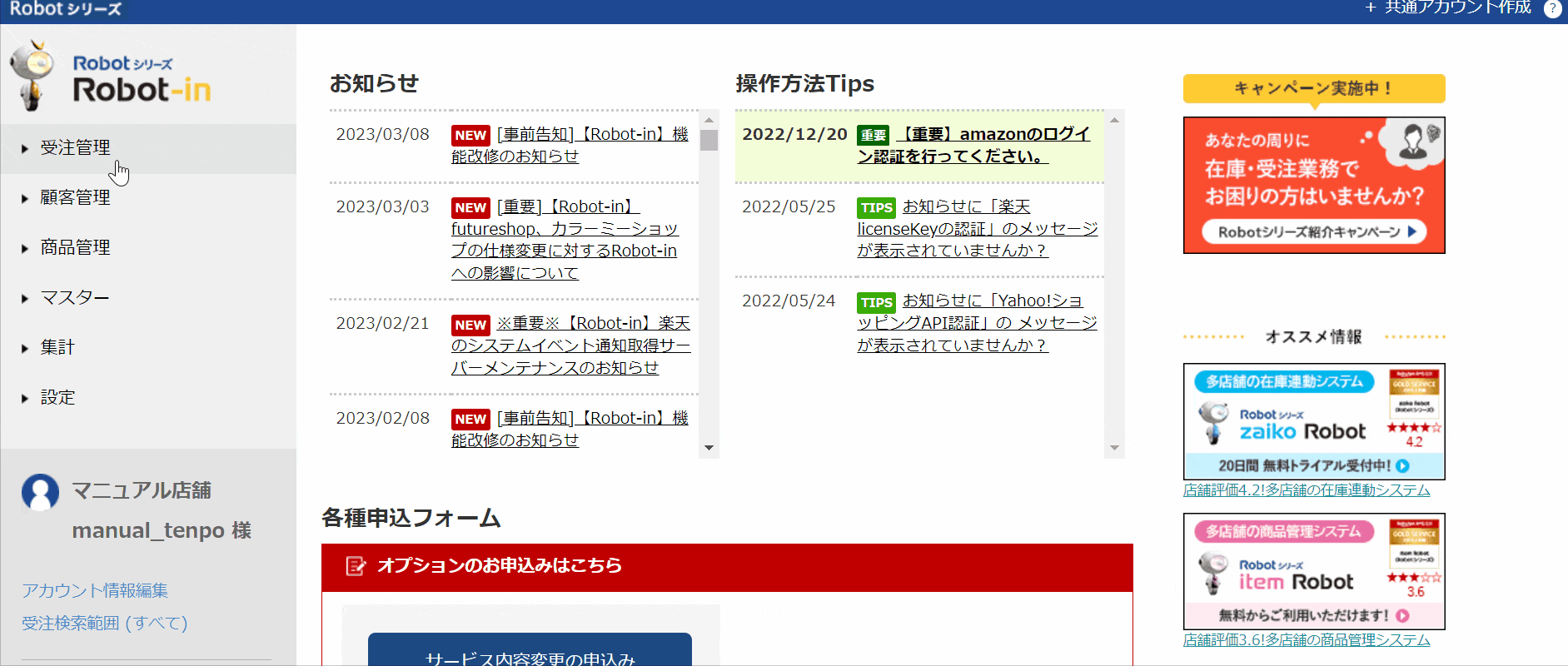
- ①Robot-in管理画面にログイン
②「受注管理」をクリック
③「受注メールテンプレート」をクリック
④該当メールテンプレートの「編集」をクリック
⑤メール本文のタグを挿入したい箇所をクリックし、タグ一覧から「」をクリック
※メールタグ2~5の内容を表示させたい場合は、「」をクリックしてください。
⑥「この内容で登録する」ボタンをクリック
2025年09月24日更新
この記事は参考になりましたか?
UP
